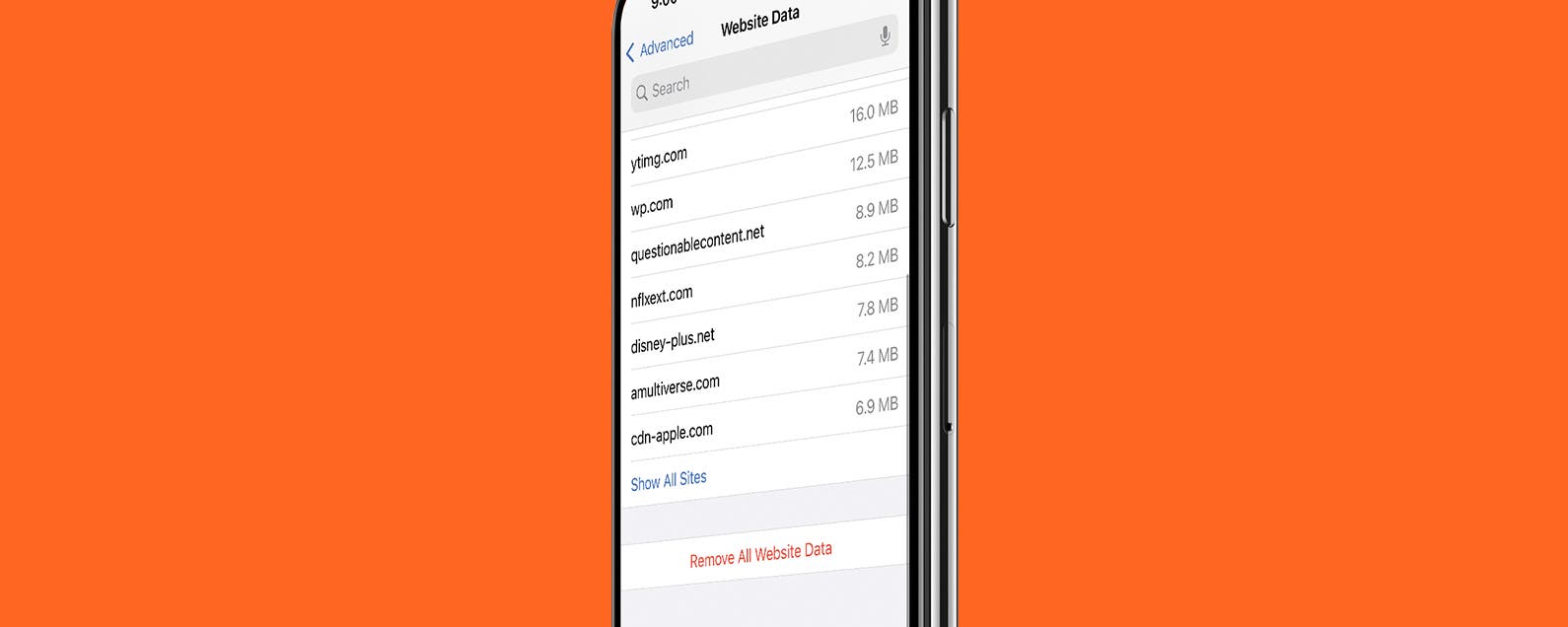Sind Sie es leid, sowohl Ihr Smartphone als auch Ihre Brieftasche mit sich herumzuschleppen? Glücklicherweise bieten Apple und Google virtuelle Geldbörsen für kontaktloses Bezahlen auf iOS und Android an. Während Samsung-Nutzer Google Pay verwenden können, unterstützt das Unternehmen mit Samsung Pay auch eine zweite Option. Wir haben diese Anleitung zusammengestellt, um Ihnen zu zeigen, wie Sie die Samsung Pay App einrichten und verwenden…
Samsung Pay ist eine App, mit der Sie alle Ihre Kredit-, Debit- und Kundenkarten in einer virtuellen Brieftasche tragen können. Das bedeutet, dass Sie mit Ihrem Smartphone oder Ihrer Smartwatch überall dort darauf zugreifen und bezahlen können, wo kontaktloses Bezahlen unterstützt wird.
Hier in Großbritannien können Sie sogar Samsung Pay verwenden, um TFL-Dienste wie die U-Bahn, S-Bahnen und Londoner Busse zu nutzen und zu verlassen.
Lesen Sie weiter, um zu erfahren, wie Sie es einrichten, oder scrollen Sie zum Ende dieser Seite, um eine Liste der Geräte und Bankkarten anzuzeigen, die Samsung Pay unterstützen…
Was du brauchen wirst:
- Ein Samsung-Telefon oder eine Smartwatch, wie das Samsung Galaxy S22 Ultra
Die Kurzfassung
- Installieren Sie die Samsung Pay-App
- Wählen Sie eine Authentifizierungsmethode
- Tippen Sie auf Karte hinzufügen
- Geben Sie Ihre Kartendaten ein
- Stimmen Sie den Bedingungen zu
- Öffnen Sie die App, wenn Sie das nächste Mal kontaktlos bezahlen
So verwenden Sie Samsung Pay
-
Schritt
1Laden Sie die Samsung Pay-App herunter

Sie finden es im Samsung Galaxy App Store oder im Google Play Store.

-
Schritt
2Melden Sie sich bei Ihrem Samsung-Konto an

Möglicherweise werden Sie automatisch angemeldet.

-
Schritt
3Wählen Sie eine PIN oder fügen Sie Ihren Fingerabdruck hinzu

Auf diese Weise können Sie alle von Ihnen getätigten Einkäufe authentifizieren.

-
Schritt
4Tippen Sie auf Karte hinzufügen

Sie können später auch Karten über den Startbildschirm der App hinzufügen.

-
Schritt
5Machen Sie ein Foto von Ihrer Karte und tippen Sie auf Weiter

Sie können Ihre Kartendaten auch manuell eingeben.

-
Schritt
6Lesen Sie die Nutzungsbedingungen und tippen Sie auf Allen zustimmen

Möglicherweise werden Sie an dieser Stelle auch aufgefordert, Ihre Karte zu verifizieren. Wenn ja, folgen Sie einfach den Anweisungen auf dem Bildschirm.

-
Schritt
7Sie sind bereit zu zahlen

Öffnen Sie die Samsung Pay App, wenn Sie das nächste Mal an einer kontaktlosen Kasse sind, und tippen Sie, um zu bezahlen. Sie können auch vom unteren Bildschirmrand nach oben wischen, wenn Sie den Schnellzugriff aktiviert haben.